การตั้งค่า PSU Email สำหรับ Android device โดยใช้ app Email (ที่ติดตั้งมาพร้อมกับเครื่อง)
บางท่านอาจจะเจอปัญหาว่า เช็คเมลล์เข้าได้ แต่ไม่สามารถส่งเมลล์ออกได้ ลองทำตามขั้นตอนนี้ดูนะครับ ^^
1. ไปที่ไอคอน Email บน android
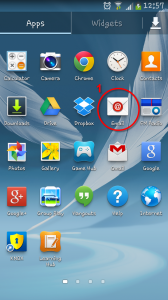
2. ใส่ email address และ password
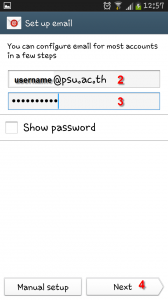
3. กดปุ่ม Next
6. ในส่วนของ Incoming server settings
จากนั้น กดปุ่ม Next
7. ในส่วนของ Outgoing server settings ให้ใส่
8. กำหนดค่า Account options หากไม่ต้องการปรับแก้ ก็ให้กดปุ่ม Next ได้เลย

9. ทำการระบุ account a name และ display name หรือหากไม่ต้องการปรับเปลี่ยน ก็ให้กดปุ่ม Done เป็นอันเสร็จสิ้นกระบวนการตั้งค่า
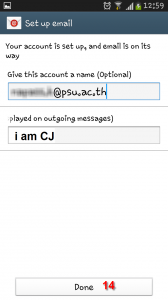
*** การตั้งค่าบน android นี้ จะเหมือนกับการตั้งค่าที่ Outlook Express เพียงแต่ว่าจะต่างกันตรงที่ จะต้องกำหนดค่า Security type เป็น TLS
refer : วิธีตั้งค่า PSU Email สำหรับ Outlook Express
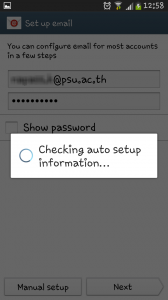
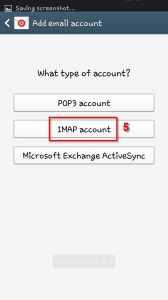
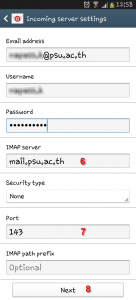
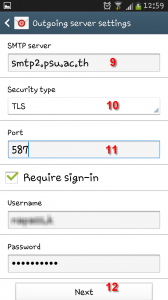
ดีๆ เดี๋ยวจะได้ Reference ครับ
อิอิ ^___^
เยี่ยมมากครับ
ของ วข.ปัตตานี (@bunga.pn.psu.ac.th) ต้องเซทอย่างไรครับ